Речь пойдёт не о ситуациях, когда монитор не работает, выключается или не показывает, а о том, почему гаснет экран монитора, а компьютер продолжает работать. Такие ситуации встречаются редко и вызываются самыми разными причинами.
Проблема в самом мониторе
Чаще всего выключение монитора говорит о его поломке, когда сам экран или электроника выходят из строя. Стоит заметить, что несмотря на разнообразие именно поломки приводят к неисправности реже всего. Обычно сломанный монитор просто не включается вообще. Но рассматривается ситуация, когда дисплей включается повторно и снова перестаёт работать. Конкретные неисправности, приводящие к отключению:
- Выход из строя контроллера питания или его элементов. В этом случае в ходе эксплуатации неисправный элемент будет нагреваться до температуры, которая на определённом значении выключит монитор. Когда элемент остынет возможно повторное включение. Для ремонта потребуется замена проблемного компонента.
- Неисправность предохранителя. Проблема полностью совпадает с предыдущей и имеет ту же причину – выключение в следствие нагревания элемента. Разница заключается в том, что тут вместо планового происходит внеплановое отключение из-за сбоя запасной части.
Простейшая из проблем

Гаснет экран Монитора — acer ka242y bi на 1-2 секунды потом включается
Самый простой случай, когда гаснет монитор во время работы – это проблемы с кабелем. Ведь данный элемент на фоне всего остального является расходным материалом и стоит не дорого. В самом кабеле может как отсутствовать контакт (редкий случай), так и произойти сбой, связанный с нарушением целостности провода.
Перетертый или переломанный кабель может долго работать в одном положении, но стоит положению немного измениться, как тут же произойдёт отключение дисплея. Стоит немного пошевелить шнуром, как изображение на экране восстанавливается. Проще всего проверить неисправность шнура заменой, взять заведомо рабочий и поставить его:
- изображение восстановилось – можно выбросить старый провод;
- дисплей всё ещё чёрный – проблема не в шнуре.
Исправляем ошибку – ваше подключение не является приватным
Неисправность шнура является источником проблемы чаще всего, именно с этой причины стоит начинать поиск неисправности.
Сбои видеокарты
Потенциальным источником временных выключений дисплея может быть неисправность видеокарты. Не обязательно она сломана окончательно, тут могут быть и другие причины.
Быстрый нагрев
Перегрев одновременно является причиной неисправности и следствием. Высокая температура видеокарты может вызвать не выключение компьютера, а отключение её самой (защитное срабатывание). При этом пропадёт изображение на экране. Причин для этого существует три:

- Пыль на видеокарте. Высокое количество пыли приводит к тому, что вентилятор может вращаться на пониженных оборотах. Такое вращение делает охлаждение недостаточным. В следствии этого графический адаптер и перегревается.
- Неисправность охлаждения. При поломке системы охлаждения (вентилятора) или пересыхании термопасты охлаждение будет не справляться с нагрузкой. Решить вопрос можно заменив повреждённый элемент или просто почистив компьютер/ноутбук.
- Поломка компонентов видеокарты. Чаще встречается на компьютерах, поскольку на ноутбуках видеоадаптер обычно выходит из строя целиком и сразу. А вот компьютерный может «умирать» постепенно. Есть даже термин «расслоение чипа», из-за которого гаснет монитор, после чего изображение вновь появляется. Это следствие выхода из строя чипа графического процессора (чаще всего из-за несоблюдения температурного режима). В этом случае может периодически исчезать изображение или проявляться различные артефакты, типа разноцветных полос и квадратов. При этом, если пошевелить карту в момент появления артефактов квадраты и линии будут реагировать — исчезать, перемещаться или менять цвет.
Проблема с драйверами
Некорректные драйвера тоже относятся к проблемам с видеокартой. Установка некорректных драйверов обычно даёт мгновенное выключение монитора, в то время, когда системный блок работает.
Обычно проблема с драйверами проявляется мгновенно. Сразу после установки неверной программы экран сразу же гаснет. Исправляется проблема запуском системы в безопасном режиме и удалении неправильного драйвера. При установке корректных драйверов, даже в случае их устаревания, такие проблемы замечены не были.
Как исправить ошибку «файл или папка повреждены, чтение невозможно» в Windows
Неправильное расширение
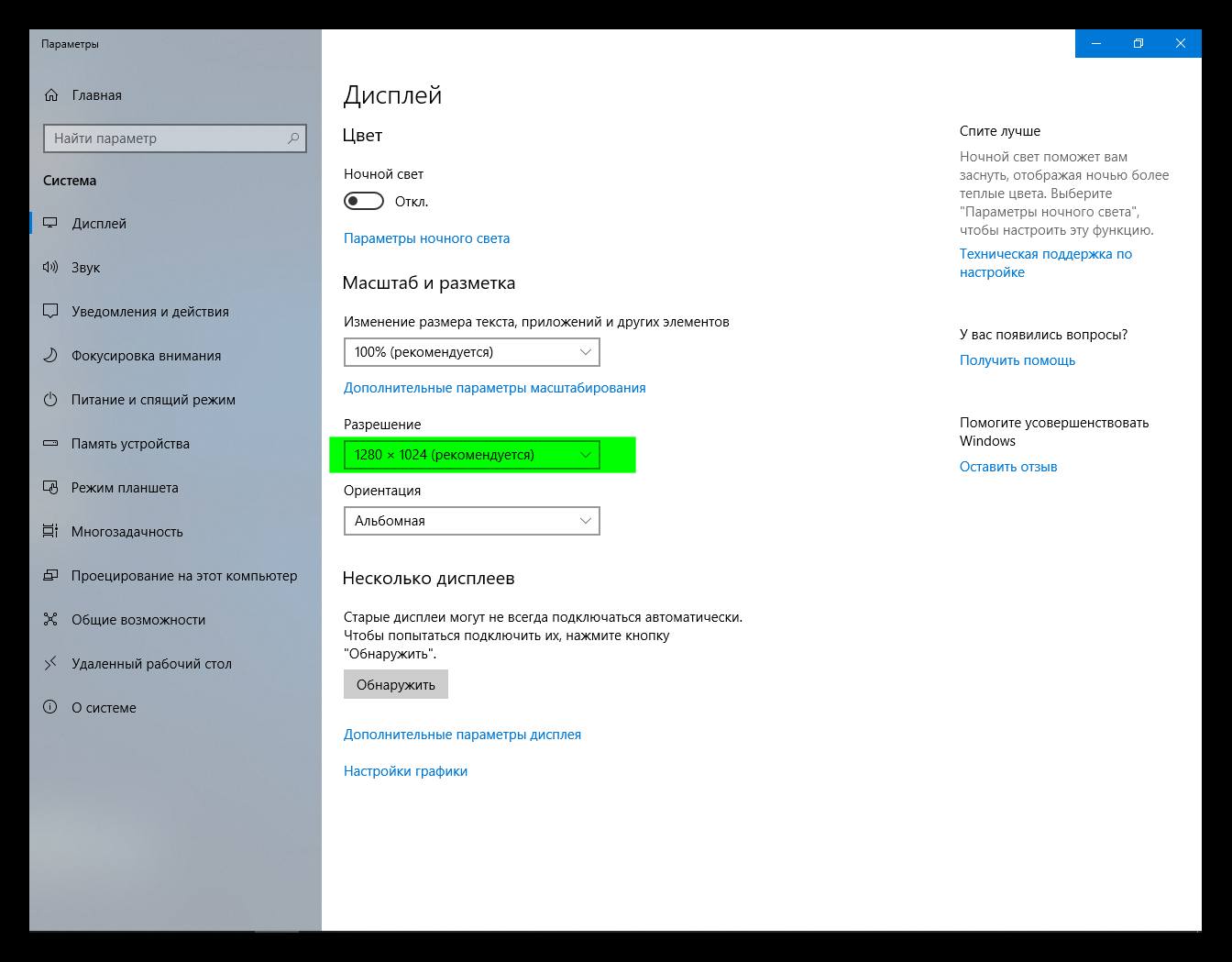
О разрешении пользователь задумывается редко. Устанавливается необходимое и используется. Чаще всего чёрный экран могут увидеть любители компьютерных игр при первом запуске игры. В настройках по умолчанию выбирается несоответствующее разрешение. Не продвинутым пользователям нужно начать менять эту опцию самостоятельно.
Обычно при смене средствами системы есть 15 секунд на подтверждение действия. Если действие не подтвердить оно отменяется. Поэтому в случае, когда при установке разрешения экран гаснет нужно подождать отведённое время. Только при условии, что изображение не вернулось, потребуется запускать компьютер в безопасном режиме и проверять наличие картинки.
Ошибка подключения

Кабель передачи данных имеет большое число контактов для подключения. Если хотя-бы один из них подключён не до конца сигнал может не проходить. В исключительных ситуациях при незначительном повреждении одного из контактов возможно неполное прохождение сигнала. Монитор будет работать до определённого момента, а потом отключится и погаснет. Но подобные ситуации достаточно редкие.
Плановое отключение

Последним возможным фактором выключения монитора может быть настройка режима энергосбережения. Если компьютер бездействует указанное время (не происходит движения мышью или нажатий на клавиатуре) – монитор будет выключаться и тухнуть согласно плану энергосбережения. Чаще всего «просыпается» компьютер от движения мышью или нажатия любой кнопки. В редких случаях «просыпается» только от кнопки питания. В настройках энергосбережения данную опцию можно выключить.
Сбои ОЗУ
В ситуации, если компьютер использует ОЗУ, как дополнительную видеопамять, незначительные неисправности ОЗУ будут выключать монитор. Впрочем, это будет происходить и при «барахлящей оперативной памяти». Следует на всякий случай проверить ОЗУ с помощью специального софта, например Memtest.
Источник: composs.ru
Экран ноутбука гаснет на секунду и включается. Потух экран ноутбука или монитор, что делать
Представьте себе, в один прекрасный день, Вы включаете ноутбук и видите черный экран. Загораются индикационные лампочки, все вроде нормально, а экран черный. Что могло случиться? Причин, конечно, может быть огромное множество. Я могу рассказать лишь о том, что делаю в первую очередь я. Чаще всего, перегорает лампа подсветки экрана или инвертор. Иногда перетирается шлейф матрицы.
Другие, более глубокие причины, я рассматривать не буду. Обязательно проверьте, не нажали ли Вы на клавиатуре комбинацию клавиш уменьшения яркости экрана. Обычно это клавиша Fn+соответствующая клавиша на клавиатуре (смотрите по синим указателям). Проверить экран на предмет сгоревшей лампы можно достаточно просто.
Накрыть экран чем нибудь темным, как раньше делали фотографы:-), и посмотреть. Должно быть видно очень слабое изображение. Если это так, значит сгорела, либо лампа, либо инвертор.
Кстати, если горит видеокарта, биос чаще всего при запуске выдает соответствующий сигнал. Видеокарту можно так же проверить, подключив внешний монитор к ноутбуку и нажав соответствующую комбинацию клавиш (обычно Fn+клавиша с картинкой двух мониторов). При перетертом шлейфе или поврежденном разъеме, даже слабого изображения на экране ноутбука не будет. Матрица повреждается гораздо реже. Тогда экран светится но изображения нет вообще или видно только его часть.

Остановимся на лампе подсветки и инверторе. У кого есть знания, навыки и инструменты, тот может отремонтировать это все сам. Достаточно только найти и купить соответствующие лампу или инвертор. Однако если Вы не уверены что сможете это сделать сами Вам лучше обратиться в сервисный центр. В сервисных центрах Вам, в первую очередь, предложат заменить матрицу.
Необходимо настоять, что в замене нуждается именно лампа или инвертор. Замена лампы подсветки или инвертора стоит гораздо дешевле:-). Я не хочу связываться со вскрытием ноутбука, поэтому, я звоню в сервис. Живу я в Киеве и так сложилось, что, самый удобный для меня сервисный центр — это
Что делать если при работе ноутбука самопроизвольно гаснет экран? Такое бывает в ряде случаев и зачастую не связано с поломкой.
- В большинстве случаем это связано с тем, что ноутбук уходит в спящий режим. Обычно это случается после продолжительного простоя, однако бывает что при работе на клавиатуре, пользователь сам того не замечая нажимает на кнопку отвечающую за спящий режим компьютера.
- Также бывает, что экран периодически гаснет в случае неправильно установленных драйверов. Либо драйвер не подходит, или установлен криво, что сказывается на работе компьютера. В определенные момент этот драйвер клинит и он выбивает черный экран.

- Также бывает, что в ноутбуке отходит шлейф, который соединяет монитор с основанием ноутбука. Шлейф также может переломаться и опять же выбивать черный экран. Для этого необходимо разобрать корпус ноутбука и проверить целостность шлейфа, а также его контакт с платой ноутбука.

- Перегрев матрицы, а также проблемы с видеокартой, тоже могу послужить причиной для выбивания черного экрана. В таком случае несите ноутбук в сервис, пусть его тестируют для выявления неполадок.
Так или иначе, в случае, когда у вас отключился экран ноутбука, первым делом необходимо не паниковать. Нажмите и удерживайте клавишу включения ноутбука, порядка 5 секунд. Ноутбук выключится, дайте ему остыть минут 10, после чего включите заново. Протестируйте ноутбук на повторное возникновение проблемы. Если проблема повторяется, ищите причину в драйверах или железе ноутбука.
Широко распространена поломка, описывая которую клиенты СЦ сообщают мастеру о том, что гаснет экран у ноутбука. То есть, пользователь эксплуатирует устройство в обычном режиме (читает электронную книгу или, к примеру, знакомится с контентом интернет-ресурса), а дисплей компьютера в этот момент постепенно гаснет либо и вовсе отключается. Лишь после движения мышью или нажатия на одну из клавиш клавиатуры удается восстановить прежние характеристики отображения картинки на экране. Почему подобное случается и по какой причине выключается экран на ноутбуке? Источники проблемы могут быть разными: от неработающей системы охлаждения до отказа системной платы или вышедшей из строя матрицы.
Программные и аппаратные причины неисправности
Причин того, что стал отключаться экран на ноутбуке — множество. Бывают они программными и аппаратными. В частности к программным факторам можно отнести различные сбои в настройках операционной системы или ошибки, возникшие при установке и использовании соответствующих утилит.
Очень часто гаснет экран монитора ноутбука, если установлен режим экономии электроэнергии для продления автономного использования гаджета. Для того чтобы увеличить time-out, следует изменить параметры в настройках. Иногда период простоя компьютера задается в настройках операционной системы, коррекция которых может помочь в устранении проблемы.
Если ничего из вышеперечисленного так и не привело к положительному результату, то неисправность, скорее всего, имеет аппаратную подоплеку – проблема в железе. Возможно, исчерпали свой ресурс лампы CCFL или необходим ремонт видеокарточки. Нередко причина того, что выключается экран на ноутбуке, кроется в механических повреждениях шлейфа, объединяющего экран с видеокартой.
Что может сделать пользователь самостоятельно?
Когда гаснет экран у ноутбука, стоит попытаться осуществить несколько простых шагов прежде, чем обращаться за помощью в сервисный центр. К примеру, высока вероятность того, что дисплей гаснет из-за настроек электропитания. Даже неопытные пользователи способны заглянуть в раздел “Электропитание” и поиграться с заданными параметрами, изменяя их по своему усмотрению. Важно при этом не позабыть о сохранении выбранных настроек, чтобы они заработали.
Обратитесь за помощью к профессионалам
Если действия, описанные выше, так и не помогли, то возможно компьютер нуждается в чистке системы охлаждения. Для этого стоит воспользоваться услугами работников мастерской, которые проверят устройство на наличие загрязнений, предварительно осуществив профессиональную диагностику.
Если все дело в пыли, скопившейся на поверхности рабочих элементов системы охлаждения, и именно из-за нее экран лэптопа неприятно мерцает, то сервисные инженеры займутся чисткой ПК. Однако если чистка не помогает, то причиной дефекта может оказаться что-то другое. К примеру, нередко требуется обновление соответствующих драйверов, проверка компьютера на наличие вирусов или переустановка ОС. Когда диагностика выявляет проблемы с матрицей или видеоадаптером, то в этом случае поможет лишь замена отказавшего компонента. Кстати, именно в сервисном центре можно приобрести действительно оригинальную и предварительно проверенную матрицу нужной модификации.
Возможные симптомы неисправности и методы их устранения
Экран ноутбука может гаснуть при подключении к компьютеру зарядного устройства. Однако при этом система продолжает свою работу и при извлечении зарядника из гнезда, дисплей вновь загорается. Решается проблема путем коррекции настроек BIOS. Случается и так, что сгорает транзистор на системной плате, что случается при КЗ и так же вызывает эффект меркнущего экрана.
Нередко виновником происходящего становится неоригинальный софт, а после установки ПО с официального сайта проблема уходит. Известны так же случаи, когда дисплей отключается с периодичностью в несколько минут и может быть включен лишь после ввода пароля. Решается проблема путем запуска утилиты, устраняющей неполадки в питании. В этом случае может помочь и удаление приложения, отвечающего за управление питанием. Однако лучшим решением в данной ситуации обычно становится откат системы до версии, предшествующей возникшей проблеме.
Достаточно часто-возникающая проблема, особенно у начинающих пользователей.
Конечно, бывают технические проблемы, из-за которых экран ноутбука может гаснуть, но как правило, они встречаются намного реже, чем некорректные настройки и программные ошибки.
В этой статье хотелось бы остановиться на самых встречающихся причинах, почему гаснет экран у ноутбука, а так же рекомендациях, которые помогут вам исправить эту проблему.
Чтобы исправить эту причину, нужно зайти в панель управления ОС Windows. Далее будет показан пример, как зайти в настройки электропитания в ОС Windows 7, 8.
1) В панели управления нужно выбрать вкладку оборудование и звук.
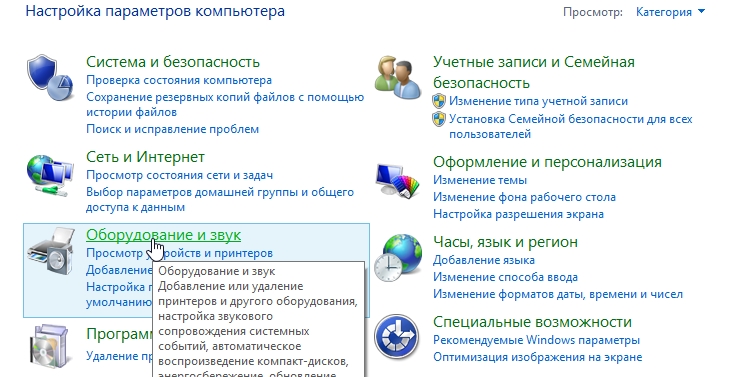
2) Затем переходите во вкладку электропитание.

3) Во вкладке электропитание должно быть несколько схем управления питанием. Переходите в ту, которая сейчас у вас активна. В моем примере ниже, такая схема называется сбалансированной.

4) Здесь нужно обратить внимание на время через которое ноутбук будет погашать экран, или затемнять его, если никто не будет нажимать на кнопки или двигать мышкой. В моем случае время установлено на 5 мин. (см. режим «от сети»).
Если у вас гаснет экран, можно попробовать вообще включить режим при котором он не будет затемняться. Возможно, такой вариант поможет в некоторых случаях.
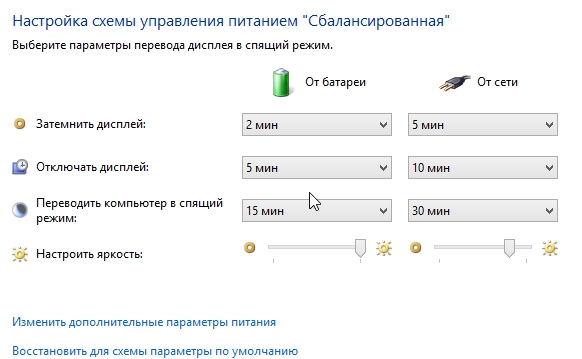
К роме этого , обратите внимание на функциональные клавиши ноутбука. Например, в ноутбуках фирмы Acer можно отключить экран, нажав на «Fn+F6». Попробуйте нажать подобные кнопки на вашем ноутбуке (комбинации клавиш управления должны быть указаны в документации к ноутбуку), если экран не включается.
2. Причина №2 — пыль
Главный враг компьютеров и ноутбуков.
Обилие пыли может сказываться на работе ноутбука. Например, в таком поведении были замечены ноутбуки фирмы Asus — после чистки которых, мерцания экрана пропадали.
Кстати, в одной из статей, мы уже разбирали, как можно . Рекомендую ознакомиться.
3. Причина №3 — драйвера/биос
Очень часто бывает так, что тот или иной драйвер может работать нестабильно. Например, из-за драйвера видеокарты у вас может погаснуть экран ноутбука, или на нем исказиться изображение. Лично был свидетелем, как из-за драйверов видеокарты, некоторые цвета на экране стали тусклыми. После их переустановки — проблема исчезла!
Источник: komps.ru
Ноутбук работает, а монитор погас – причины

Стремительная популяризация цифровых технологий «выводит» на рынок как новые, так и устаревшие (поддержанные) модели ноутбуков. Стороннее механическое воздействие, программный конфликт аппаратного обеспечения, инсталляция приложений из неизвестных источников – факторы, указывающие на то, почему же гаснет экран монитора используемого ноутбука.
Разбор популярных причин неисправности экрана ноутбука, простое ознакомление с аппаратной и программной стороной, эффективные инструменты для устранения поломки – далее в материале.
Причины возникновения проблем
Прежде чем понять, как сделать чтобы экран не выключался, потребуется ознакомиться с причинами возникновения проблемы. В процессе работы – как только монитор гаснет – следует по возможности устранить панику, а после механическим нажатием на клавишу питания (зажать на несколько секунд) отключить систему.

Экран монитора современного ноутбука представляет собой неотделимый компонент устройства, а если элемент начинает периодически гаснуть на несколько секунд, то это может сигнализировать о серьезных проблемах в системе.
Примечание: идентичные трудности со стационарным компьютером разрешаются намного проще, так как монитор является отключаемым устройством (доступна опция самостоятельной проверки целостности кабелей).
Произвольное отключение монитора во время работы компьютера преимущественно наблюдается в моменты повышенной нагрузки на компоненты – процессор, видеоадаптер (дискретный или интегрированный). Основываясь на рецензии пользователей и экспертные материалы, монитор гаснет при следующих прецедентах: в игровом процессе, при просмотре видеоматериалов высокого качества, просмотре «тяжелых» веб-страниц, использовании ресурсоемких программ.

Как только отключается монитор во время работы, потребуется обратить внимание на сторонние «симптомы» устройства; наиболее распространенными будут:
- погас экран, а изображение появилось спустя несколько секунд;
- сторонний шум вентиляторов дискретной видеокарты;
- устройства начинает греться;
- появление на экране дисплея уведомляющей надписи.
Вышерассмотренные характеристики потребуется учитывать при ознакомлении со способами решения поломки.
Решение
Когда экран погас, а компьютер продолжает работать, важно по возможности обратиться к специалисту. Самостоятельное вмешательство в устройство компактного ноутбука влечет за собой потерю права на гарантийное обслуживание.
Решение проблемы лежит в полном ознакомлении с материалом: каждый подзаголовок содержит тематические советы, позволяющие понять, почему отключается монитор во время работы ноутбука – компьютера.
Неисправность видеокарты
Согласно статистическим данным, рядовой пользователь чаще всего сталкивается с выходом из строя видеокарты – устройства, которое обеспечивает обработку изображения. В ноутбуке реализуются интегрированные видеоадаптеры, выполняемые в виде компактного впаянного чипа, которые, впрочем, реже подвергаются поломке.
Чтобы убедиться в том, что экран монитора периодически гаснет на ноутбуке из-за видеокарты, следует инсталлировать программы для тестирования стабильности видеоадаптера. Утилиты для теста видеоадаптера: AIDA64, FurMark, GPU-Z, MSI Afterburner.

Важно: для потенциального устранения поломки стоит попытаться включить интегрированное устройство – перейти в «Диспетчер устройств», выбрать ячейку «Видеоадаптеры», а после отключить дискретный видеоадаптер (при помощи контекстного меню).
Перегрев — видеокарта
Устранение проблемы с видеокартой заключается в обеспечении улучшенного охлаждения системы: использование охлаждающей подставки, самостоятельная очистка радиатора от накопившейся пыли. Если в дальнейшем проблема сохраняется – гаснет экран, но сам ноутбук работает, — необходимо обратиться к специалисту.

Дополнительными средствами охлаждения системы станет полная замена термопасты на кристалле видеоадаптера. Потребуется самостоятельно (или с помощью эксперта) разобрать ноутбук, снять систему охлаждения. На поверхность чипа наносится «горошинка» серого вещества в виде пасты, а затем сверху устанавливается радиатор.
Важно: с использованием высококачественной термопасты удастся не только снизить шум видеокарты и нивелировать вероятность перегрева, но и гарантировать повышение производительности в «тяжелых» играх.
Неисправен монитор
«Почему монитор отключается» – запрос, который крайне несвойственен владельцам ноутбуков. Выход из строя дисплейного модуля портативного компьютера может быть объяснен механическим повреждением: прямой удар, падение устройства на дисплей, чрезмерные обратные манипуляции с крышкой.

Для проверки работоспособности встроенного дисплея следует воспользоваться кабелем VGA или HDMI, подключив устройство к отдельному монитору. Это позволит убедиться в том, что дисплейный модуль ноутбука вышел из строя. Дополнительной характеристикой поломки дисплея станет образование на поверхности трещин, вертикальных полос.

Ошибки в работе программного обеспечения
Составляет собой наиболее «желаемую» неисправность, так как для ее устранения потребуется повторно установить драйвера или же инсталлировать стороннее ПО. Зачастую экран ноутбука гаснет, но само устройство продолжает работать в момент включения требовательной игры или просмотра видеоматериалов высокого разрешения.
Большинство проблем с видеоадаптером основываются на некорректной установке драйверов. Чтобы понять, как сделать чтобы экран не выключался, необходимо распознать производителя дискретного видеоадаптера. Как только действие будет выполнено, а компьютер включен, следует перейти на официальный сайт производителя.
Примечание: для установки драйверов можно использовать ранее упоминаемое меню «Диспетчер Устройств», воспользовавшись опцией контекстного меню «Обновить».
Для гарантированного устранения программных неполадок можно произвести установку пакета DirectX, Net Framework 4. В дальнейшем систематичное обновление ПО рекомендовано владельцу каждого «лаптопа».
Сбои в работе оперативной памяти
Как только погас экран ноутбука – но само устройство работает – специалист может предположить, что причиной поломки является оперативная память. Ручное отключение и повторное включение планок памяти может создать проблемы, так как самостоятельно разобрать компактное устройство с применением инструментов будет сложно.
Рекомендуется инсталлировать упомянутое ПО AIDA64, где также реализован функционал для проведения стресс-теста оперативной памяти.

Изменение параметров схемы электропитания
Действующие параметры электропитания влияют на производительность устройства, а также могут стать причиной того, почему отключается монитор. Рекомендуется выполнить следующие действия для устранения проблемы:
- Перейти в панель управления после того, как ноутбук выключался.
- Отыскать параметр «Электропитание» через форму для поиска (или вручную).
- Перейти в настройки отключения дисплея, а после установить временное значение от 1 часа.
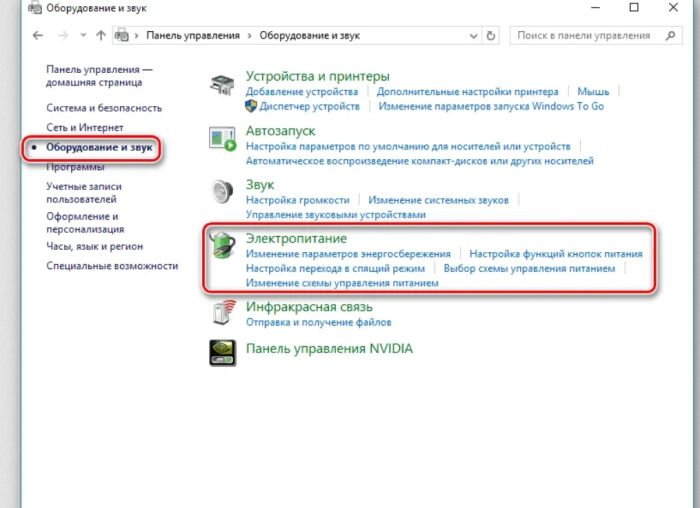
Предположительно, что после этого экран ноутбука перестанет гаснуть, но сам продолжит работать.
Плохо подсоединенные провода
Вопрос «Почему монитор гаснет, а ноутбук (компьютер) продолжает работать» является чрезвычайно общим. Рекомендуется избегать самостоятельного разбора устройства: некоторые модели ноутбуков монолитны, а для их разбора потребуется использовать медиатор с тонким язычком и фигурные отвертки.

Дисплейный модуль и материнскую плату ноутбука соединяет так называемый шлейф, который представляет собой крайне уязвимый элемент. Если проблемы в шлейфе, (экран погас, но сам работает – ноутбук) следует попытаться плавно прижать нижнюю панель модуля экрана. Подобные манипуляции способны восстановить изображение, но в дальнейшем шлейф придется все-таки заменить.

Заключение
Обращение с уязвимыми компьютерными узлами требует начальных познаний и некоторых практических навыков. Следует сперва освоить рассмотренные советы и теорию, а после приступать к ремонту ноутбука. Важно пользоваться инструментами подходящего форм-фактора, чтобы не допустить повреждение корпуса устройства.
Похожие записи:
- Как выключить экран на ноутбуке, но чтобы он работал?
- Как сделать чтобы ноутбук не засыпал при закрытии крышки если подключен второй монитор?
- Как настроить 2 монитора Windows 10: инструкция и способы
- Автоматическая установка драйверов NVIDIA
Источник: 2compa.ru